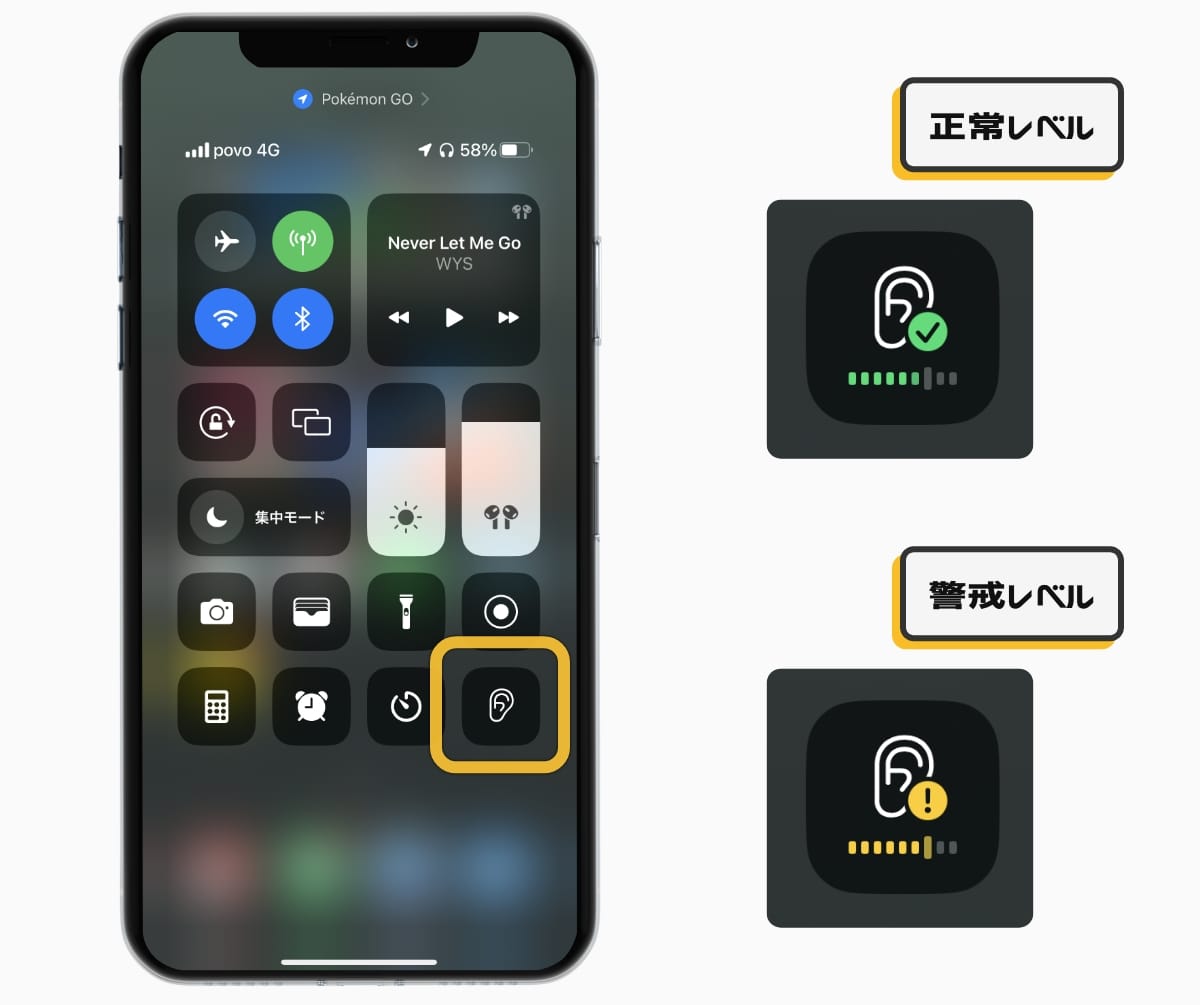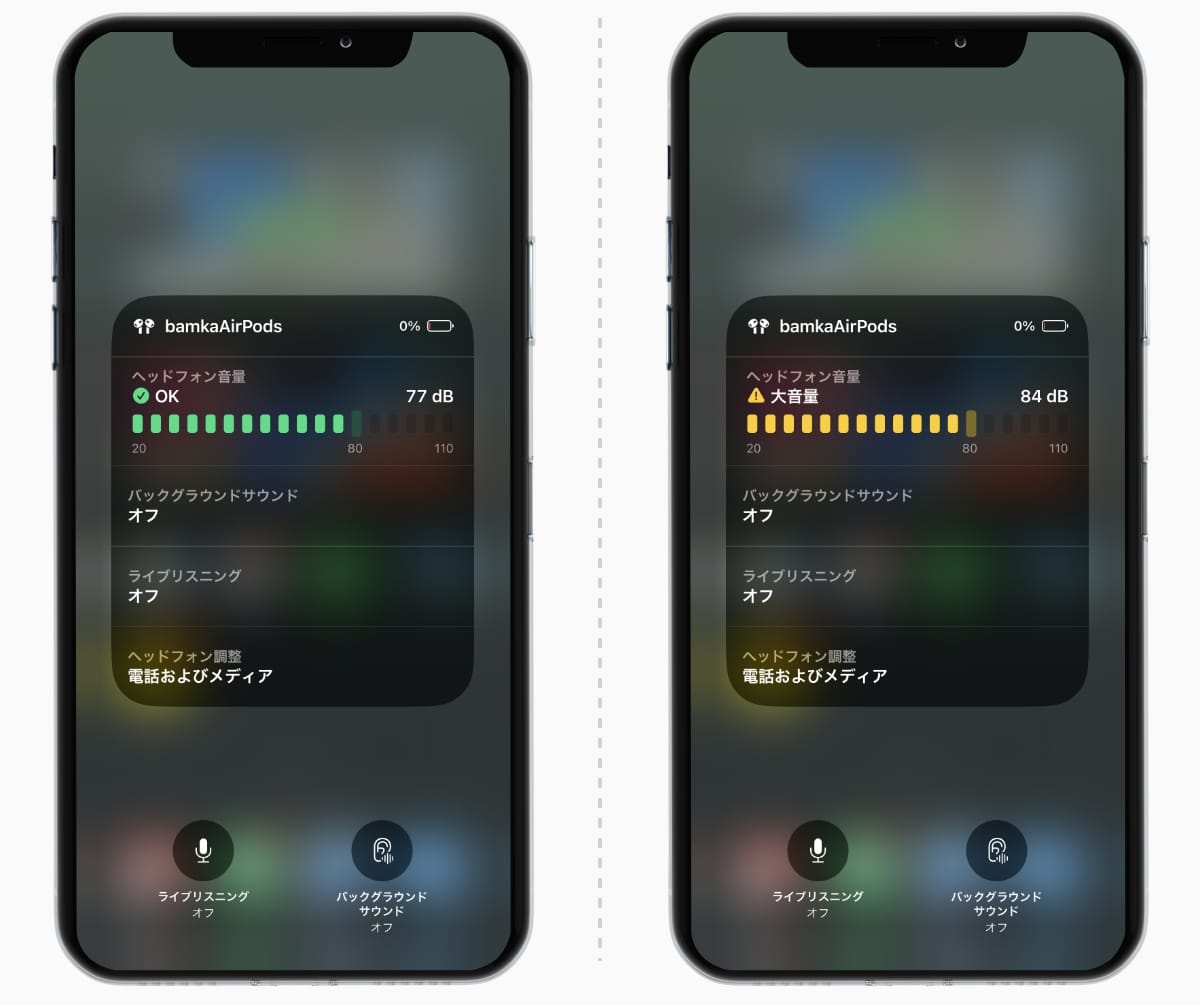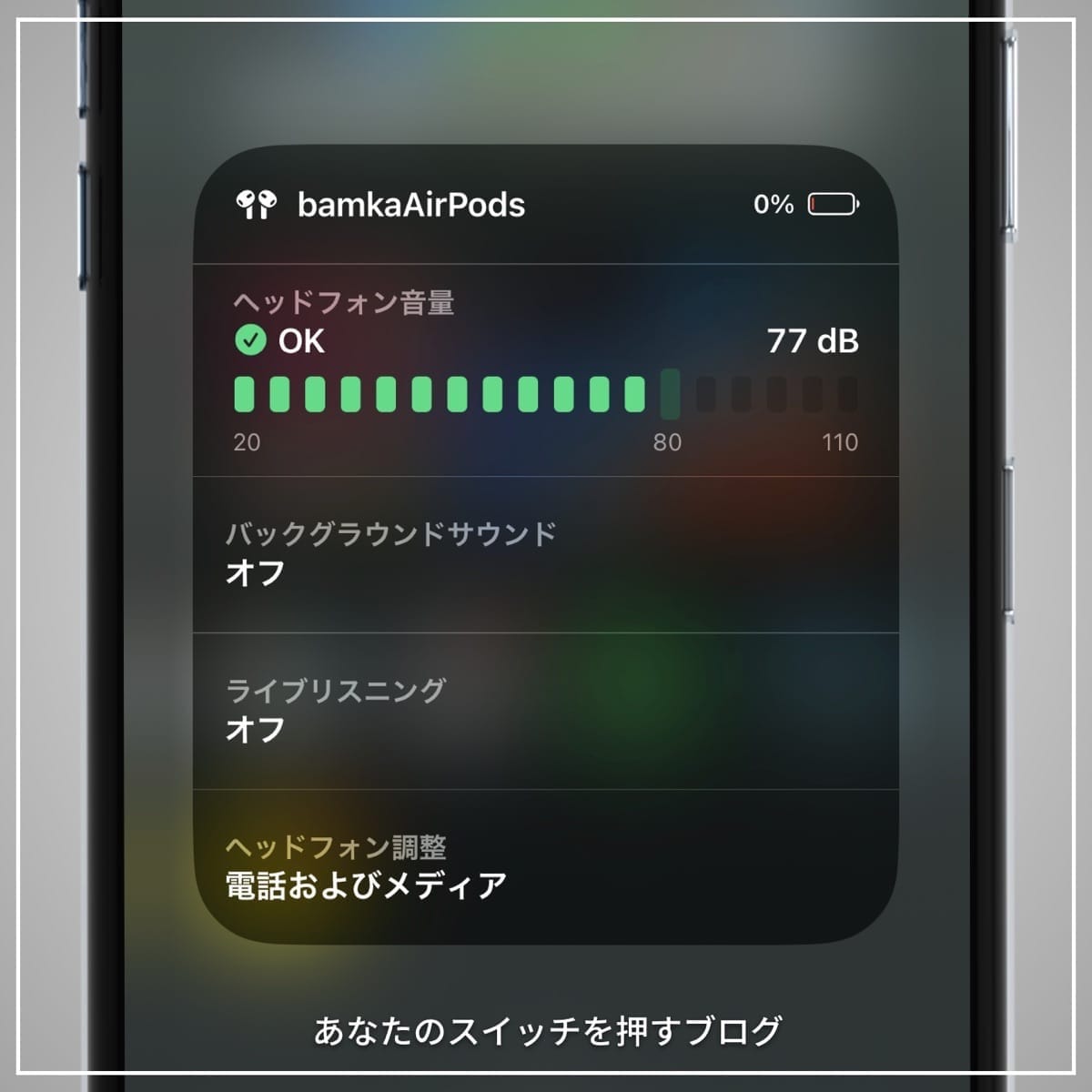
イヤホンやヘッドホンは生活必需品のひとつといっても過言ではなさそうだ。スタバでこの記事を書いているのだけれど、周りを見渡せば、イヤホンをしていない人のほうが少ないぐらい。
さて、今日お話するのは、イヤホンと健康の話。
耳に直接音楽を流し込むイヤホンだけれど、大切なのは音量。あまりに大きな音を耳元で鳴らしつづけるのは良くないとされている。まぁあたりまえの話だ。
しかし自分で使っていると、気づけないこともある。特に僕の使っているAirPodsはインイヤー型なので、外の音が聞こえてきてしまう。それをかき消すために音量を大きくしがちになって、危険なのだ。
そういった健康被害を抑制するために、AirPodsでは、あまりに大きな音で再生すると「危ないよ!」と警告してくれる機能がある。これは非常に大事な設定なので、知らない方はぜひ今から設定しよう。
イヤホン音量が危険レベルになると通知が鳴る設定
- ヘルスケアアプリを起動する。
- 下のメニューから「ブラウザ」を選択。
- 項目の一覧から「聴覚」を選択。
- 「ヘッドフォン通知」をタップ。
- 一番下の「ヘッドフォン通知」をオンにする。
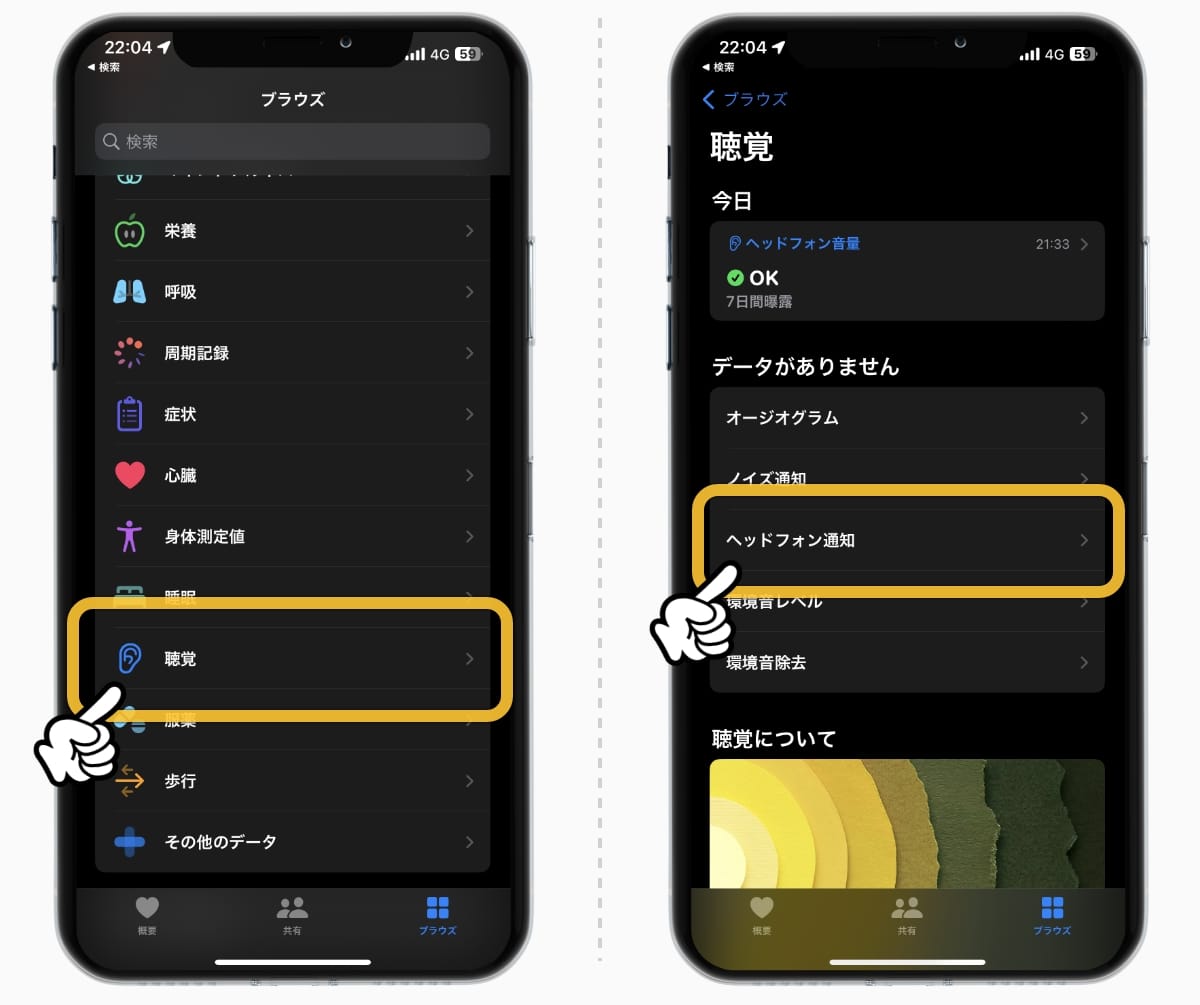
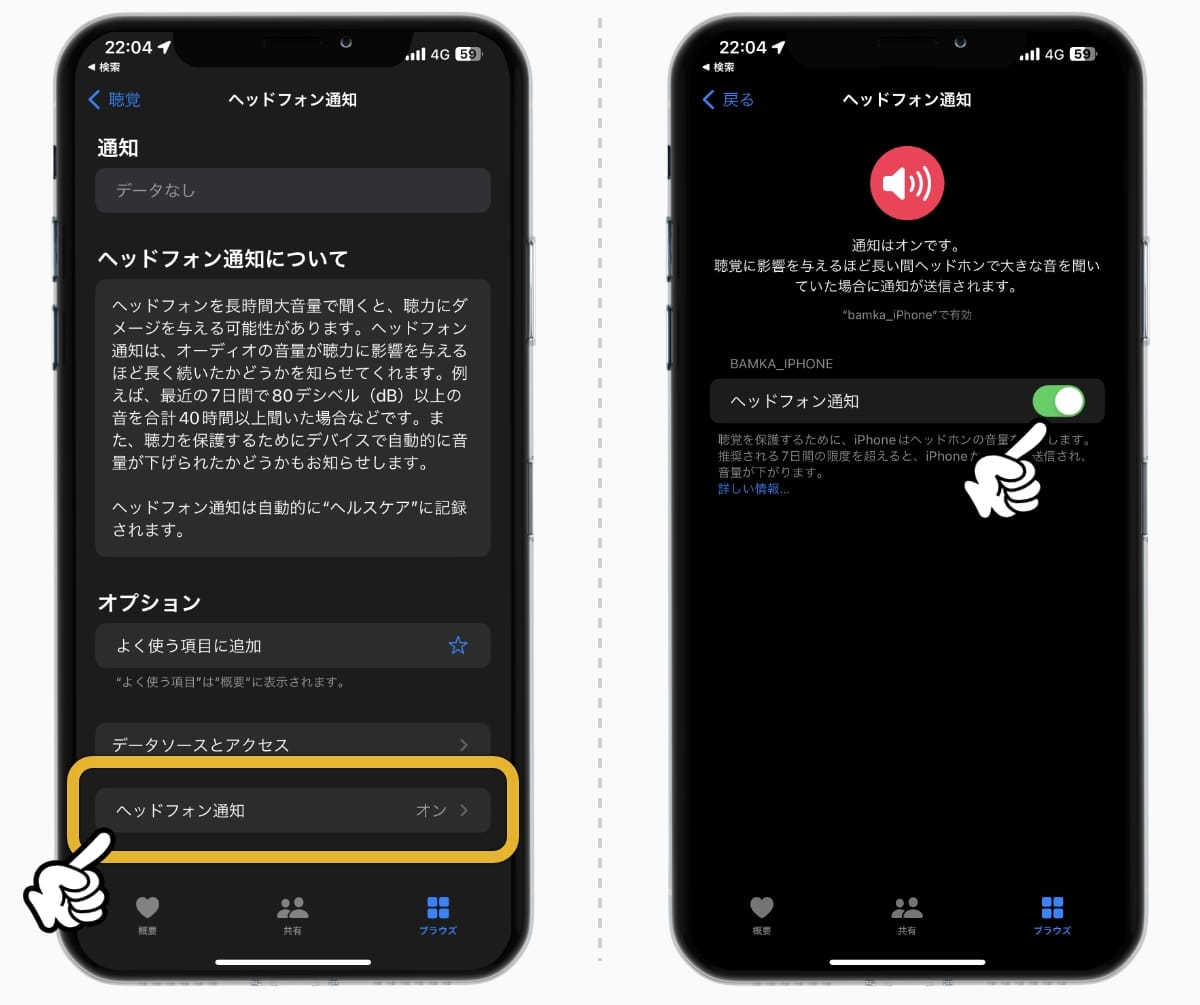
この設定をオンにすると、聴覚に影響を及ぼすほどの大きな音で長時間の視聴がなされた場合、通知が送信されるようになる。
コントロールセンターから音量レベルを確認する
コントロールセンターから、現在のイヤホンの音量レベルを確認することもできる。音量が大きすぎるとオレンジ色に警告されたりするので、自分自身で音量レベルを気をつけることができる。
おすすめの設定なので、ぜひこれも設定しておこう。
- 設定アプリを開く。
- コントロールセンターを選択。
- 「聴覚」の項目を追加する。
これでコントロールセンターに耳のアイコンが追加される。普段は無色のアイコンだが、AirPodsで音楽を聞いていると緑色になる。音量が大きすぎると、オレンジ色になって警告してくれる。